Arreglar Pathfinder: Wrath of the Righteous Congelación, tartamudeo, retrasos y caídas de FPS
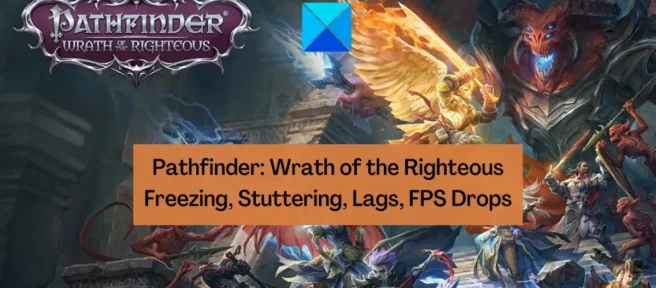
Aquí hay una guía completa para solucionar los problemas de congelamiento, tartamudeo, FPS bajo y retraso en Pathfinder: Wrath of the Righteous. Muchos usuarios de Pathfinder: Wrath of the Righteous se han quejado de experimentar tartamudeos, retrasos, FPS bajos y más problemas de rendimiento en el juego. Algunos usuarios simplemente no pueden jugar el juego porque se congela y deja de responder.
Ahora, estos problemas podrían ser el resultado de diferentes factores que afectan el rendimiento del juego. Es posible que tenga una versión desactualizada de su controlador de gráficos en su computadora debido a que el juego no funciona sin problemas. O bien, los archivos del juego pueden estar rotos o faltantes, por lo que se enfrenta a problemas de congelación, tartamudeo y otros. Puede haber muchas otras razones para el problema en cuestión, incluida la falta de privilegios de administrador para ejecutar el juego, interferencias de antivirus/cortafuegos, superposiciones en el juego, demasiados programas ejecutándose en segundo plano, etc. Si también se enfrenta a alguno de estos problemas en Pathfinder: Wrath of the Righteous, esta publicación es para ti. En esta guía, lo ayudaremos a solucionar los problemas utilizando diferentes soluciones. Puede usar una solución basada en el escenario que más le convenga.
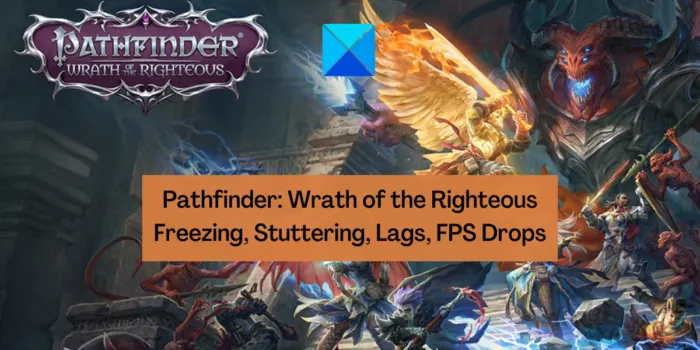
Arreglar Pathfinder: Wrath of the Righteous Congelación, tartamudeo, retrasos y caídas de FPS
Si el juego Pathfinder: Wrath of the Righteous continúa congelándose, tartamudeando, retrasado o hay una caída de FPS en el juego, puede seguir las soluciones a continuación para resolver estos problemas en la PC:
- Actualice sus controladores de pantalla/gráficos.
- Ejecute Pathfinder: Wrath of the Righteous como administrador.
- Verifica la integridad de los archivos del juego de Pathfinder: Wrath of the Righteous.
- Personaliza las opciones de lanzamiento.
- Instala los últimos parches del juego.
- Establecer prioridad alta para Pathfinder: Wrath of the Righteous.
- Permita Pathfinder: Wrath of the Righteous a través de su antivirus/firewall.
- Desactiva las superposiciones en el juego.
- Deshabilite las optimizaciones de pantalla completa.
- Elimina la clave de registro de Pathfinder: Wrath of the Righteous.
1] Actualice sus controladores de pantalla/gráficos
Si no ha verificado o actualizado sus controladores de gráficos, abra Configuración y use la función Actualización de Windows> Opciones avanzadas> Actualizaciones opcionales y vea si hay actualizaciones de controladores pendientes. En caso afirmativo, descárguelos e instálelos. Los controladores de gráficos desactualizados y dañados le darán problemas de rendimiento en sus juegos. Por lo tanto, actualice los controladores de gráficos de inmediato y vea si la tartamudez, los FPS bajos, la congelación y otros problemas en Pathfinder: Wrath of the Righteous están solucionados o no.
Hay algunas otras formas de actualizar su controlador de gráficos que son:
- Abra la aplicación Administrador de dispositivos, expanda Adaptadores de pantalla, haga clic con el botón derecho en su controlador de gráficos y seleccione la opción Actualizar controlador.
- Vaya al sitio web oficial del fabricante del dispositivo para obtener la versión más reciente de su controlador de gráficos.
- Actualice automáticamente su controlador de gráficos utilizando un actualizador de controlador de terceros gratuito.
Si su controlador de gráficos está actualizado, puede pasar a la siguiente solución potencial para resolver los problemas en cuestión.
2] Ejecute Pathfinder: Wrath of the Righteous como administrador
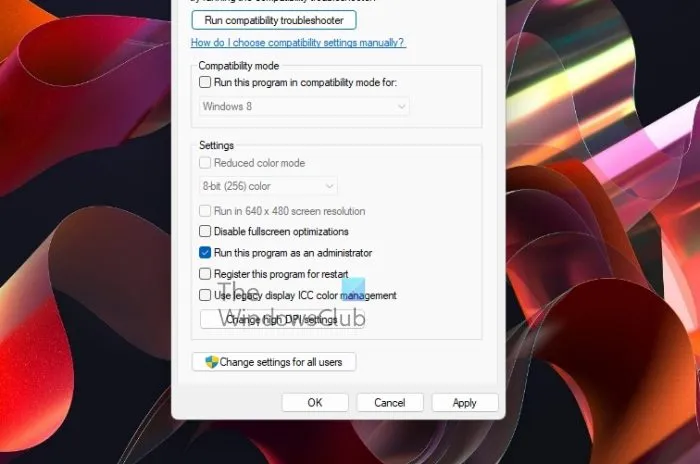
Muchas veces, el juego puede congelarse, retrasarse o tartamudear si no tienes suficientes permisos para ejecutarlo. Por lo tanto, si el escenario es aplicable, puede intentar iniciar Pathfinder: Wrath of the Righteous como administrador para solucionar los problemas. Haga clic derecho en el archivo ejecutable del juego y seleccione la opción Ejecutar como administrador para iniciar el juego.
Si Pathfinder: Wrath of the Righteous funciona sin problemas, puedes asegurarte de que el juego se ejecute con privilegios de administrador cada vez que lo inicies. Estos son los pasos para hacerlo:
- En primer lugar, abra el Explorador de archivos usando Win+E y vaya al directorio donde está instalado el juego Pathfinder: Wrath of the Righteous.
- Después de eso, haga clic con el botón derecho en su archivo ejecutable y seleccione Propiedades en el menú contextual que aparece.
- En la ventana Propiedades, vaya a la pestaña Compatibilidad y marque la casilla de verificación llamada Ejecutar este programa como administrador.
- Finalmente, presione el botón Aplicar > Aceptar para guardar la nueva configuración.
Si sigue teniendo los mismos problemas de tartamudeo, bloqueo, retraso y más en Pathfinder: Wrath of the Righteous, use la siguiente solución potencial.
3] Verificar la integridad de los archivos del juego de Pathfinder: Wrath of the Righteous
Es probable que Pathfinder: Wrath of the Righteous le dé problemas de rendimiento si los archivos de su juego están infectados o dañados. Como los archivos del juego son responsables del funcionamiento del juego, debe asegurarse de que sus archivos del juego estén limpios y actualizados. Para hacerlo, puede verificar la integridad de los archivos del juego y reparar los dañados. La mayoría de las plataformas de juegos y los lanzadores vienen con una función dedicada para hacerlo. Veamos cómo.
Vapor:
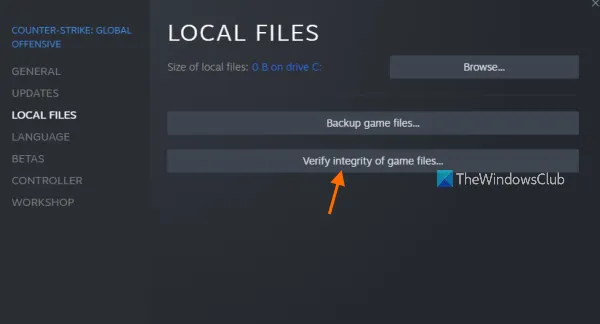
- Primero, vaya a su aplicación Steam, seleccione la opción BIBLIOTECA y presione el botón derecho del ratón en Pathfinder: Wrath of the Righteous.
- Ahora, elija la opción Propiedades y vaya a la pestaña ARCHIVOS LOCALES en la ventana Propiedades.
- Después de eso, toque el botón VERIFICAR LA INTEGRIDAD DE LOS ARCHIVOS DEL JUEGO para ejecutar una verificación de verificación.
- Una vez que Steam haya terminado de verificar y reparar los archivos de su juego, vuelva a abrir Pathfinder: Wrath of the Righteous y verifique si se resolvieron los problemas.
Galaxia GOG:
- En primer lugar, abra GOG Galaxy y vaya a Biblioteca para ubicar y seleccionar el juego Pathfinder: Wrath of the Righteous.
- Ahora, presione el ícono de Configuración que puede ver al lado del botón Reproducir.
- Aparecerán algunas opciones; simplemente toque la opción Administrar instalación y elija la opción Verificar / Reparar.
- GOG Galaxy comenzará a verificar y reparar los archivos de juegos defectuosos que causan el problema en cuestión.
- Una vez que el proceso se completa con éxito, puede reiniciar el juego y, con suerte, se ejecutará sin tartamudeos, retrasos y otros problemas.
Lanzador de juegos épicos:
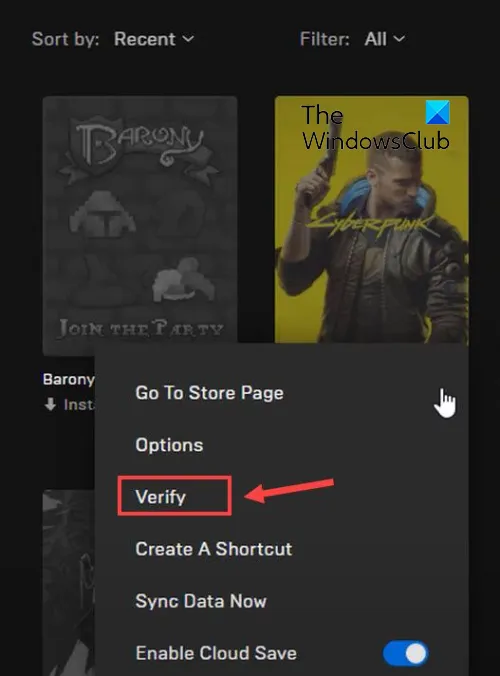
- En primer lugar, abra Epic Games Launcher y visite la pestaña Biblioteca en el panel izquierdo para acceder a sus juegos.
- A continuación, seleccione el juego Pathfinder: Wrath of the Righteous y presione el botón de menú de tres puntos.
- De las opciones que aparecen, haga clic en la opción Verificar y deje que Epic Games Launcher verifique y repare los archivos de su juego.
- Una vez hecho esto, vuelva a abrir el juego y verifique si los problemas en cuestión están resueltos o no.
Si el problema persiste, continúe e intente la siguiente solución potencial.
4] Personalizar las opciones de lanzamiento
Si usa Steam, puede intentar personalizar las Opciones de lanzamiento para ejecutar el juego y ver si funciona o no. Puede forzar el motor para iniciar Pathfinder: Wrath of the Righteous en modo de pantalla completa. Así es como se hace:
- Primero, inicie Steam y abra la BIBLIOTECA,
- Ahora, haz clic derecho en Pathfinder: Wrath of the Righteous y haz clic en la opción Propiedades.
- A continuación, dentro de la pestaña General, desplácese hasta la sección Opciones de inicio y escriba –pantalla completa en el cuadro y salga de la ventana
- Después de eso, vuelve a abrir el juego para comprobar si hay una mejora en su rendimiento o no.
En caso de que este método no funcione, use la siguiente solución potencial.
5] Instala los últimos parches del juego
Es importante mantener tu juego actualizado. Los desarrolladores continúan lanzando nuevos parches de juegos para agregar nuevas funciones y mejorar el rendimiento del juego al abordar errores anteriores. El juego puede tartamudear, congelarse, etc. si está desactualizado. Por lo tanto, asegúrese de haber instalado todos los parches de juego más recientes para Pathfinder: Wrath of the Righteous.
6] Establecer alta prioridad para Pathfinder: Wrath of the Righteous
Los juegos intensivos en CPU y GPU como Pathfinder: Wrath of the Righteous consumen muchos recursos del sistema. Por lo tanto, si hay muchos programas ejecutándose en segundo plano, es probable que el juego se retrase, tartamudee, se congele, etc. Por lo tanto, finalice las aplicaciones en segundo plano innecesarias y configure Prioridad alta para Pathfinder: Wrath of the Righteous. Así es como puedes hacer eso:
- En primer lugar, abra el Administrador de tareas usando la tecla de acceso directo Ctrl+Shift+Esc
- Después de eso, haz clic con el botón derecho en Pathfinder: Wrath of the Righteous en la pestaña Procesos.
- A continuación, en el menú contextual que aparece, seleccione la opción Ir a detalles.
- En la pestaña Detalles, haz clic derecho en la tarea Pathfinder: Wrath of the Righteous y haz clic en la opción Establecer prioridad > Alta.
- Finalmente, vaya a Pathfinder: Wrath of the Righteous y vea si funciona bien o no.
En caso de que aún se congele, tartamudee, retrase y otros problemas, hay otras soluciones que puede usar. Por lo tanto, avance a la siguiente solución potencial.
7] Permita Pathfinder: Wrath of the Righteous a través de su antivirus/firewall
Lo siguiente que puedes hacer es permitir el juego a través de tu antivirus o firewall. Podría darse el caso de que Pathfinder: Wrath of the Righteous no funcione según lo previsto debido a su suite de seguridad sobreprotectora. Puede haber interferencia por parte de su antivirus o firewall. Por lo tanto, puede agregar el juego a la configuración de excepción, lista blanca o exclusión de su antivirus. Y, si el firewall está causando el problema, permita Pathfinder: Wrath of the Righteous a través del Firewall de Windows siguiendo los pasos a continuación:
- Primero, inicie la aplicación Centro de seguridad de Windows Defender y haga clic en la opción Protección de red y firewall.
- Ahora, toque Permitir una aplicación a través del firewall y seleccione el botón Cambiar configuración.
- A continuación, haga clic en la opción «Agregar otra aplicación»y agregue el ejecutable principal de Pathfinder: Wrath of the Righteous.
- Después de eso, seleccione el juego agregado y marque las casillas de verificación Redes privadas y públicas.
- Una vez hecho esto, presione el botón Aceptar y luego abra su juego para ver si el problema se solucionó o no.
Si los problemas siguen siendo los mismos, continúe y pruebe la siguiente solución potencial.
8] Deshabilitar superposiciones en el juego
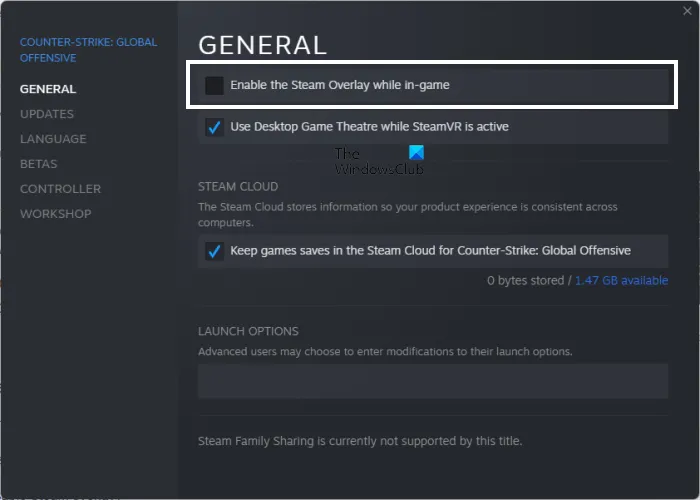
Se sabe que las superposiciones en el juego causan problemas de rendimiento en los juegos según muchos informes. Por lo tanto, puede deshabilitar las superposiciones en el juego y verificar si el problema se resolvió o no. Así es como puedes desactivar la función de superposición en el juego en Steam:
- Primero, ve a la aplicación Steam y haz clic en la opción Steam > Configuración.
- Ahora, vaya a la pestaña En el juego y desactive la casilla de verificación llamada Habilitar superposición de Steam mientras está en el juego.
- Intente jugar su juego ahora y vea si el problema se solucionó o no.
También puede deshabilitar las superposiciones en el juego en otras aplicaciones como Discord y ver si lo ayuda a solucionar el problema. De lo contrario, continúe y use la siguiente solución.
9] Deshabilitar optimizaciones de pantalla completa
También puede deshabilitar las optimizaciones de pantalla completa para el juego y ver si le ayuda a ejecutar el juego sin problemas. Estos son los pasos para hacerlo:
- En primer lugar, abra el directorio donde instaló Pathfinder: Wrath of the Righteous y haga clic derecho en el archivo ejecutable del juego.
- Ahora, desde el menú contextual que aparece, haga clic en la opción Propiedades.
- A continuación, vaya a la pestaña Compatibilidad y marque la casilla de verificación llamada Desactivar optimizaciones de pantalla completa.
- Finalmente, guarde la configuración presionando Aplicar> Aceptar y abra el juego para verificar si el problema desapareció.
Espero que esto solucione el problema por ti.
10] Eliminar la clave de registro de Pathfinder: Wrath of the Righteous
La eliminación de esta clave de registro para este juego ha ayudado a solucionar los problemas de congelación. Entonces, puedes intentar hacer lo mismo y ver si ayuda. Sin embargo, ajustar el Registro es complicado y no se recomienda para usuarios ingenuos, ya que uno podría terminar haciendo algunos cambios involuntarios que causan problemas en el sistema. Entonces, hazlo si sabes exactamente lo que estás haciendo.
Así es como se hace:
- Primero, abra la aplicación Registry Editor y navegue a la siguiente dirección:
Computer\HKEY_CURRENT_USER\SOFTWARE\Owlcat Games\ - Ahora, elimine las claves de registro asociadas con el juego Pathfinder: Wrath of the Righteous.
- Luego, reinicie su PC y luego inicie Pathfinder: Wrath of the Righteous para verificar si el problema está resuelto.
¿Es Pathfinder: Wrath of the Righteous un buen juego?
Pathfinder: Wrath of the Righteous es un juego de rol de acción y aventura del estudio chipriota Owlcat Games. Es bastante popular entre los jugadores y amado por millones. Puedes jugarlo en diferentes plataformas, incluidas Microsoft Windows, PlayStation 4, Nintendo Switch, Xbox One y Mac.
¿Qué causa el tartamudeo de FPS?
Una de las causas comunes de la tartamudez del juego son los controladores de gráficos obsoletos. Aparte de eso, las configuraciones incorrectas en el juego y la configuración de la tarjeta gráfica también pueden causar lo mismo. Si está lidiando con el problema de la tartamudez en Pathfinder: Wrath of the Righteous, siga esta guía y solucione el problema. Por otro lado, la RAM baja también podría causar lo mismo.



Deja una respuesta